目录
概述
1 软件安装
1.1 软件版本信息
1.2 安装FSP
1.3 安装和配置Keil
2 使用FSP创建工程
2.1 FSP中配置参数
2.2 配置板卡硬件资源
3 Keil中配置项目
3.1 在Keil配置FSP
3.2 添加user src目录
3.3 配置下载项
3.4 测试下载功能
4 使用stm32 NUCLEO板卡的ST-Link功能
概述
本文主要介绍使用Kei MDK和ST-LINK搭建Renesas MCU的开发环境,还介绍了在Keil中配置FSP的方法,并配置ST-LINK工具和Renesas MCU的对应关系,并完成程序下载功能。
1 软件安装
1.1 软件版本信息
| 软硬件信息 | 版本信息 |
|---|---|
| Renesas MCU | R7FA4M2AD3C |
| Keil | MDK ARM 5.38 |
| FSP 版本 | 4.0.0 |
1.2 安装FSP
FSP下载地址
https://github.com/renesas/fsp/releases/tag/v4.0.0 打开软件页面如下:选择下载v4.0.0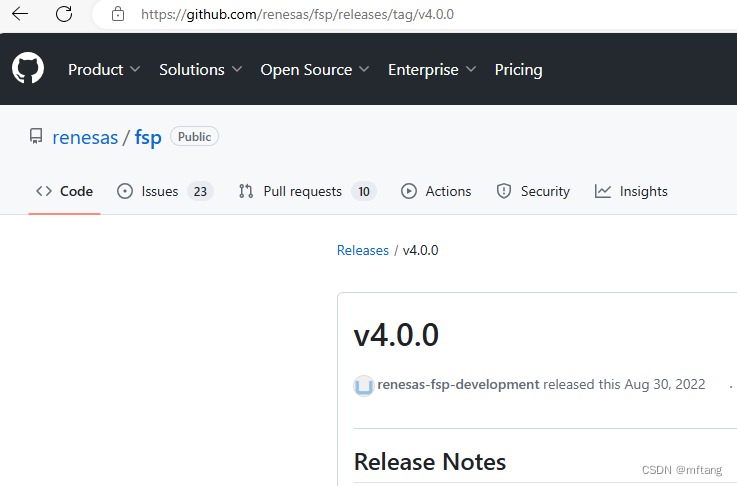
在Assets页面中下载,需要安装的软件包如下:
FSP_Packs_v4.0.0.exe
setup_fsp_v4_0_0_rasc_v2022-07.exe
链接地址如下:
setup_fsp_v4_0_0_rasc_v2022-07.exe
FSP_Packs_v4.0.0.exe

1.3 安装和配置Keil
Keil的安装过程这里不做介绍,做过STM32等类型MCU开发的程序员应该对这个软件的使用,非常熟练,这里主介绍Keil中的配置Renesas MCU的相关内容,安装完成Keil后,查看其版本信息:

安装完成Keil,然后安装MDK Device packs,Keil 中对MDK Device packs没有要求,一般最好下载最新版本,笔者下载的版本为5.3.0, 下载地址如下:
https://www.keil.arm.com/packs/ra_dfp-renesas/devices/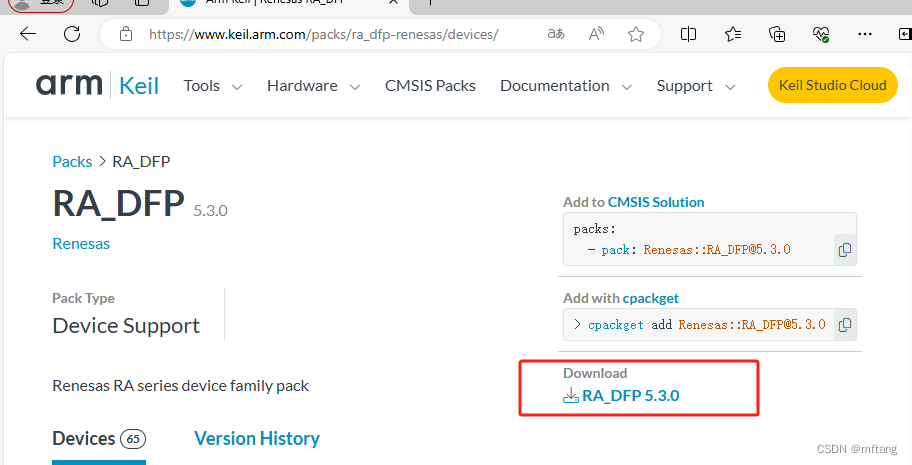
下载完成后,安装该软件,安装完成后,在Keil中会看见

2 使用FSP创建工程
2.1 FSP中配置参数
在FSP的安路径下找到rasc.exe,打开该软件就可以创建项目

1)step - 1: 创建工程
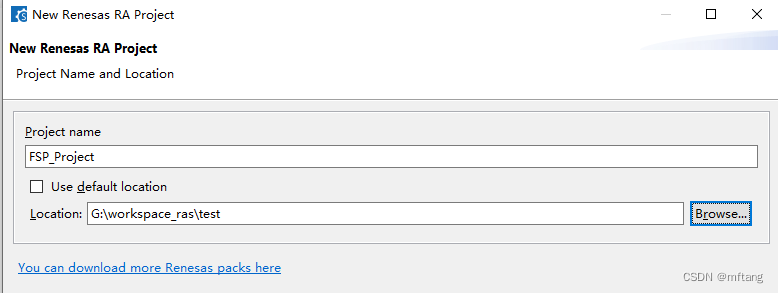
2)配置MCU类型,IDD类型

3)创建完成项目后就可以在该UI上配置硬件资源
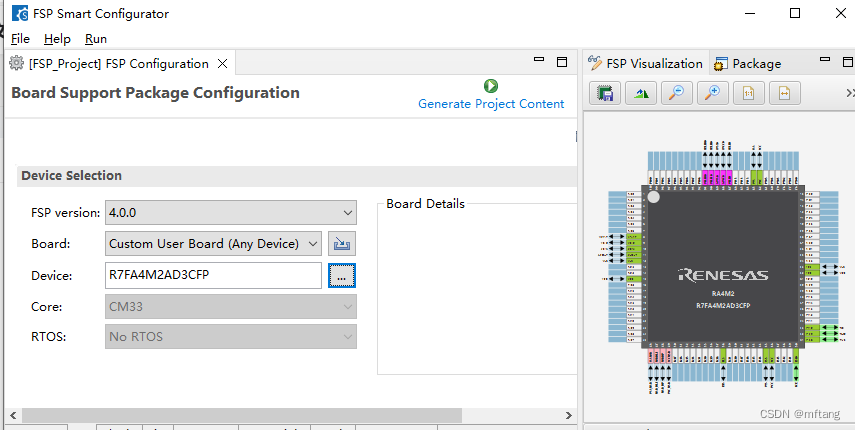
4)配置系统时钟
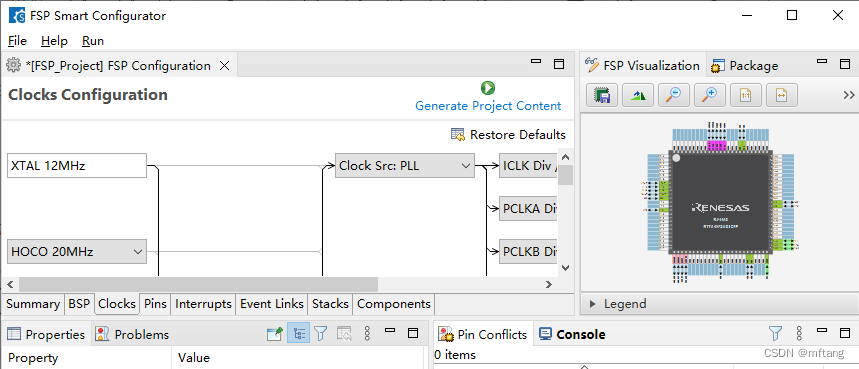
2.2 配置板卡硬件资源
1)硬件板卡上分别有3个LED,其对应的IO口,分别为P405、P404、P002
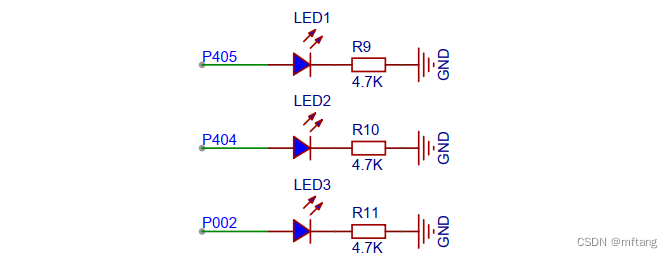
2)FSP配置IO
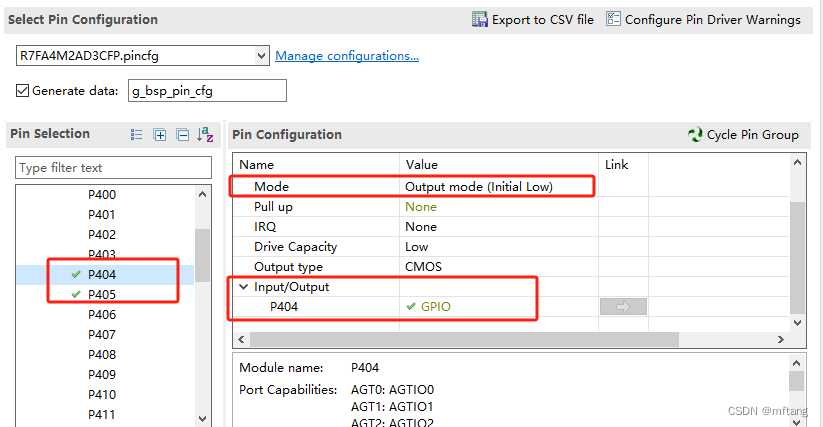
3)点击Generate Project Content生成项目文件

使用Keil打开项目

3 Keil中配置项目
3.1 在Keil配置FSP
添加如下项:
RA Smart Configurator
在Command中配置FSP的地址,案例如下:
C:\Renesas\RA\sc_v2022-07_fsp_v4.0.0\eclipse\rasc.exe
Intial Foldr中的内容: $P
Arguments中的内容: --device $D --compiler ARMv6 configuration.xml
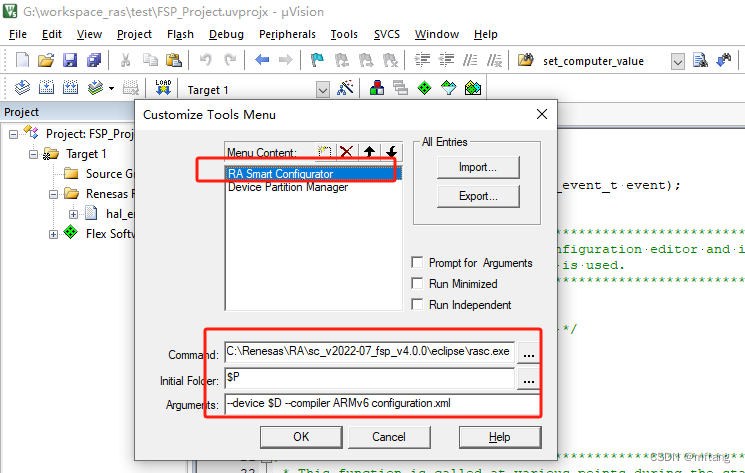
3.2 添加user src目录
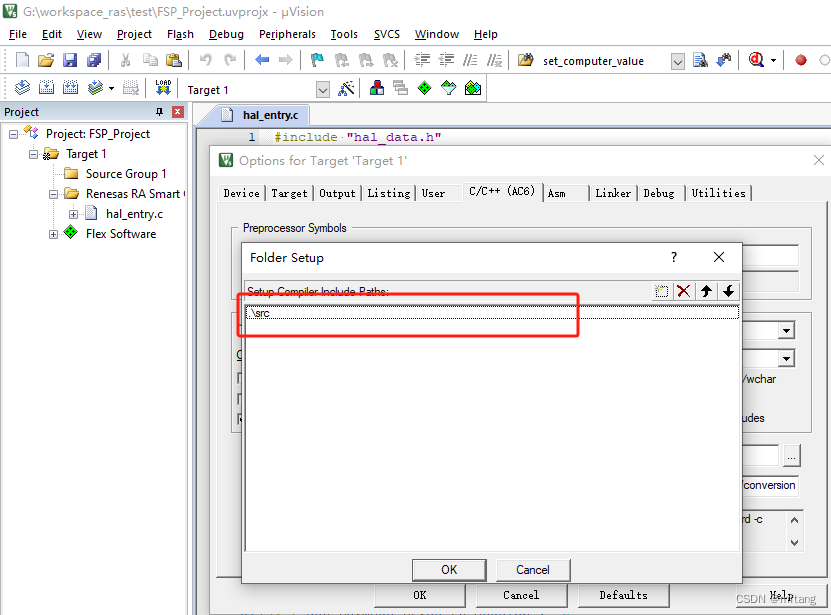
3.3 配置下载项
笔者使用ST-LINK作为下载工具
1)选择ST-LINK Debuger

2) 板卡和调试器同时上电,然后点击setting识别编程和MCU
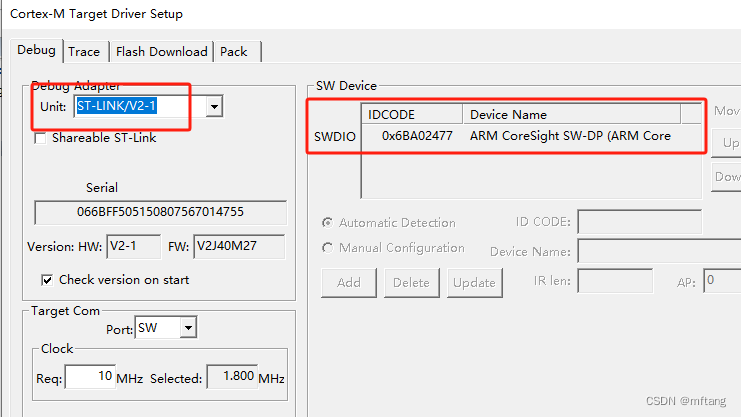
3)配置RAM for Algorithm和 Flash 现在算法
RAM下载算法:
start: 0x2000 0000size: 0x0000 2000
Programming Algorithm:
选择如下3项MCU类型
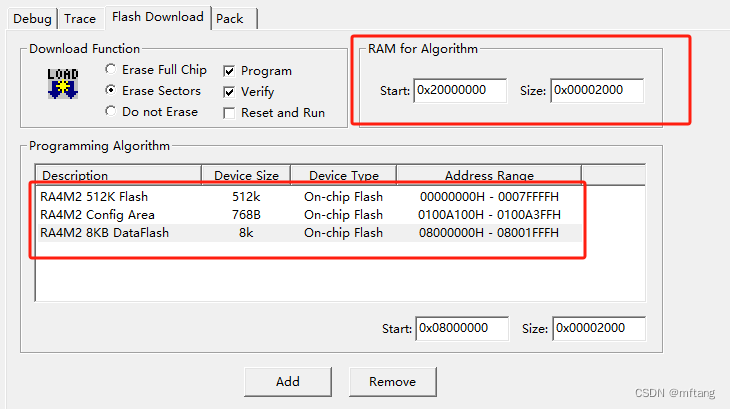
3.4 测试下载功能
编译代码,点击Download按钮实现代码下载功能,如果下载成功,可以看见如下信息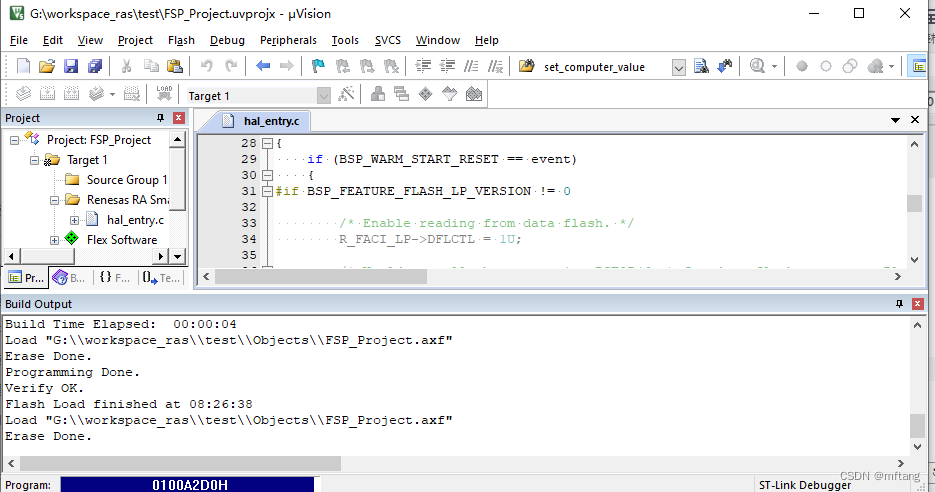
4 使用stm32 NUCLEO板卡的ST-Link功能
1) 拔掉CN2上的连接器,就可以断开ST-LINK和NUCLEO上的MCU目标板的联系
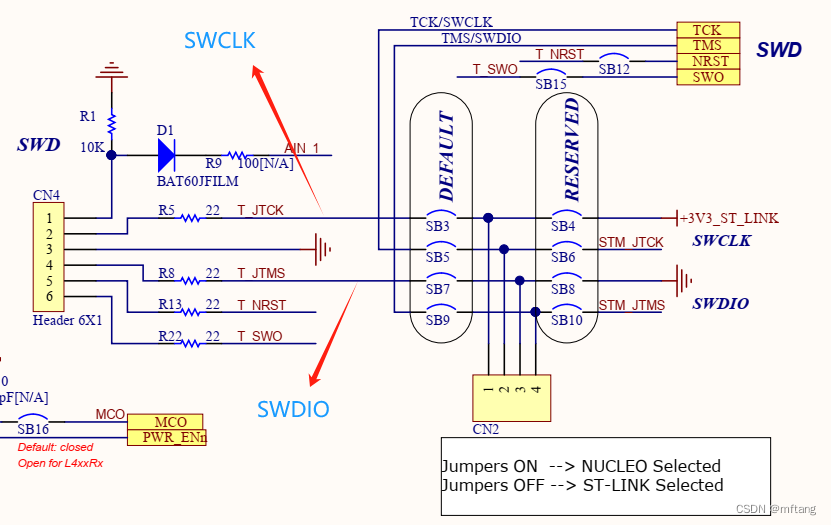
2)连接ST-LINK上的调试端口SWO接口和 Renesas 的MCU的调试接口


)








![[数据集][目标检测]电力工地场景下的人头检测数据集VOC+YOLO格式7035张1类别](http://pic.xiahunao.cn/[数据集][目标检测]电力工地场景下的人头检测数据集VOC+YOLO格式7035张1类别)






】)

